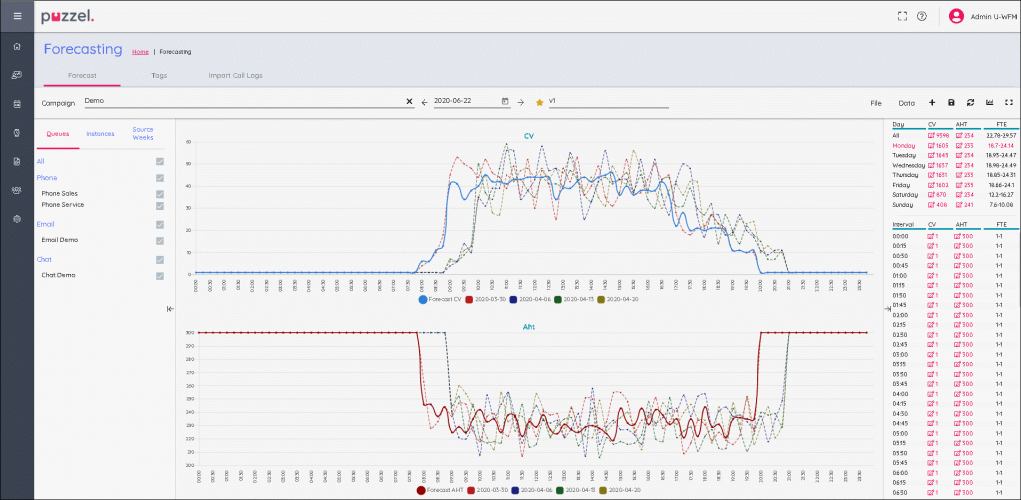Visa prognos
Översikt över huvudskärmen
När du har använt guiden för att skapa en prognos, eller om du läser in en befintlig prognos, visas en skärm som liknar den nedan.
Det finns tre huvudfönster på skärmen.
Till vänster visas en sektion för köer, instanser och källveckor. I mitten finns de associerade diagrammen där prognosen för både kontaktvolym, AHT och alla historiska data som används för att skapa prognosen kan ses.
Till höger ses volymer för vecka, dag och intervaller samt FTE-krav.
Kö, instanser och källveckor
Klicka på orden för mer information.
Köer – alla köer listas och är markerade som standard. Köer kan avmarkeras eller markeras igen genom att man markerar rutorna för antingen könamnet eller medietypen.
Versioner – visar en lista med prognoser om det finns flera prognoser för samma vecka. En prognosversion kan göras ”aktiv” i den här sektionen. Den markeras i systemet som relevant prognos för när ett schema ska skapas.
Källa Veckor – visar datumen som legat till grund för prognosen tillsammans med volymer för både kontaktvolym och AHT. Visar också vilken viktning som använts för varje vecka när prognosen gjordes.
Huvudprognosskärmen
Överst på skärmen finns menyalternativen för prognosskärmen.
Till vänster visas namnet på instansen, i ovanstående exempel kallas den ”Preliminary June”. Den gula stjärnan bredvid namnet betyder att det är den aktiva prognosversionen.
Till höger finns olika flikar eller knappar.
Fil > Forecast > Ersätt denna version – tillåter fullständig överskrivning av den markerade instansen.
Fil > Forecast > Skapa ny version – gör det möjligt att skapa en ny version med hjälp av guiden.
Fil > Exportera – exporterar prognosen till en .csv-fil.
Fil > Spara – sparar prognosen.
Fil > Spara Som Ny – skapar en ny version genom att kopiera den aktuella instansen.
Fil > Aktivera – skapar en ny version genom att kopiera den aktuella instansen.
Fil > Radera – tar bort den markerade instansen, om det bara finns en instans lämnas prognosen tom.
Data > Rensa – prognosen ändras till 0 för både kontaktvolym och AHT hela veckan. Historiska data behålls.
Data > Kopiera Forecast – öppnar ett popup-fönster där man väljer vilka veckor prognosen ska kopieras till. Detta inkluderar alla ändringar i prognosen som användaren gjort.
Ikoner
+ – genväg för att ersätta den här versionen eller skapa ny version.
Disk - Sparar prognosen.
Återställ - prognosen återställs till det senast sparade läget.
Grafvy - tillåter växling mellan kontaktvolym/AHT och nödvändiga agenter.
Låda - använder helskärm för prognoser.